MacBook清理垃圾文件,高效方法推荐
MacBook清理方法一:安装第三方工具--CleanMyMac X
这是目前最为高效的MacBook清理方式,CleanMyMac X是一款专业MacBook清理的第三方软件,获得苹果公司官方的多次认可和荣誉,也是苹果官方推荐的MacBook清理软件。同时,在国际上也获得诸多荣誉,是一款值得推荐给大家的MacBook清理软件。以下简单演示如何通过CleanMyMac X实现MacBook清理垃圾。
步骤如下:
官网免费下载安装CleanMyMac X
打开CleanMyMac X,在软件首页点击【系统垃圾】,然后开始扫描
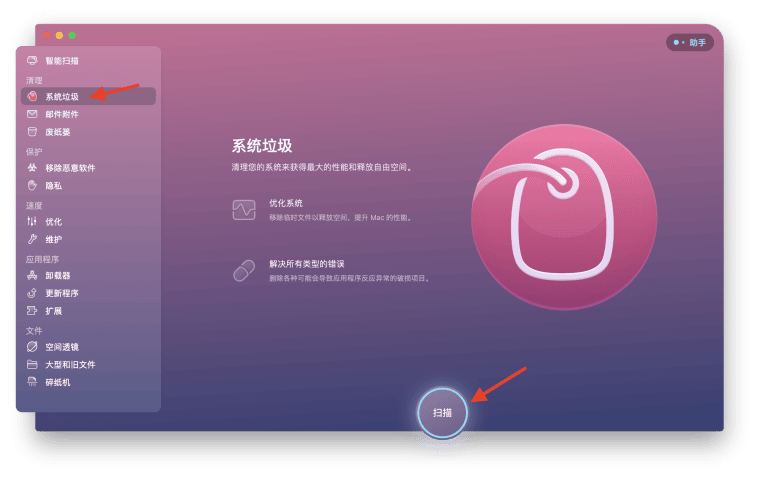
此时扫描完成,你可以立即清理,也可以点击“查看项目”,勾选需要删除的内容。
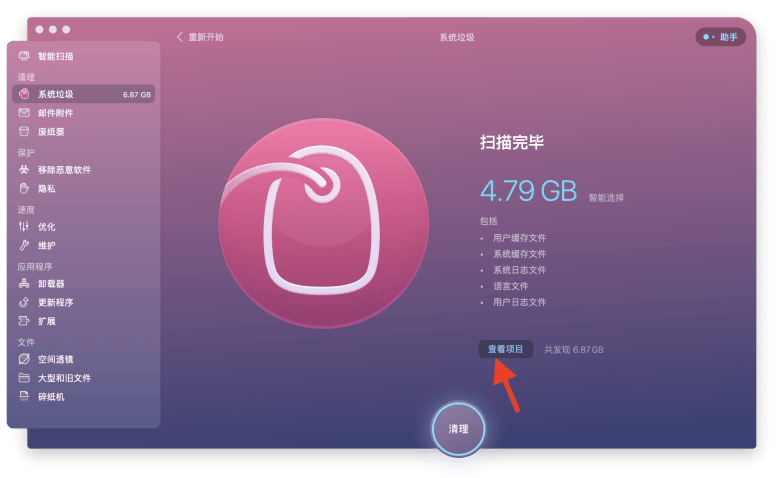
在查看项目页面,就可以自主勾选需要删除的内容,保留所需。
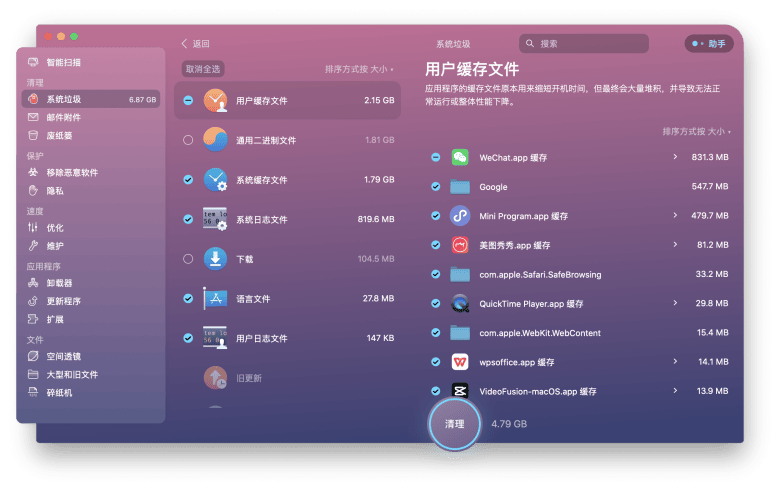
勾选完成,点击清理按钮,CleanMyMac X就开始了清理工作
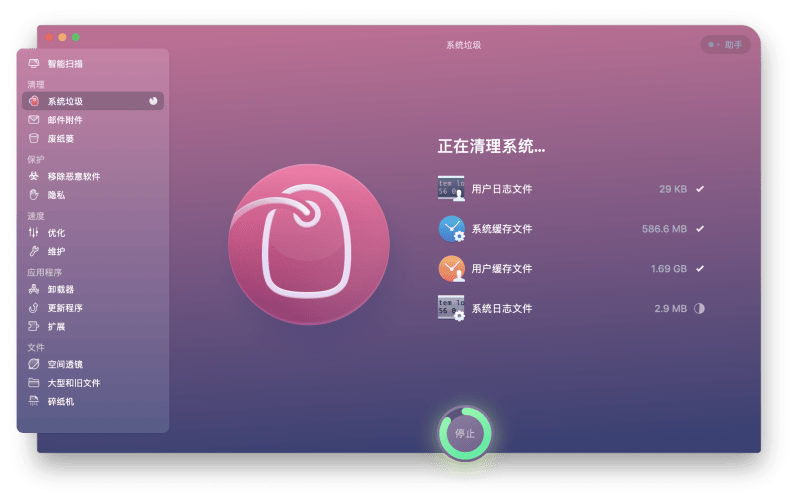
MacBook清理方法二:清理缓存文件
缓存文件是一些临时文件,它们包含了应用程序和系统在运行过程中生成的数据。虽然这些文件有助于提高应用程序的响应速度,但随着时间的推移,它们会变得庞大并占据大量磁盘空间。因此,定期MacBook清理缓存文件是保持MacBook高效运行的重要步骤之一。
MacBook清理缓存文件,您可以按以下步骤操作:
- 打开Finder,点击“前往”菜单,选择“前往文件夹”。
- 在弹出的对话框中,输入“~/Library/Caches”并点击“前往”。
- 在Caches文件夹中,逐个查看文件夹并删除其中的内容。
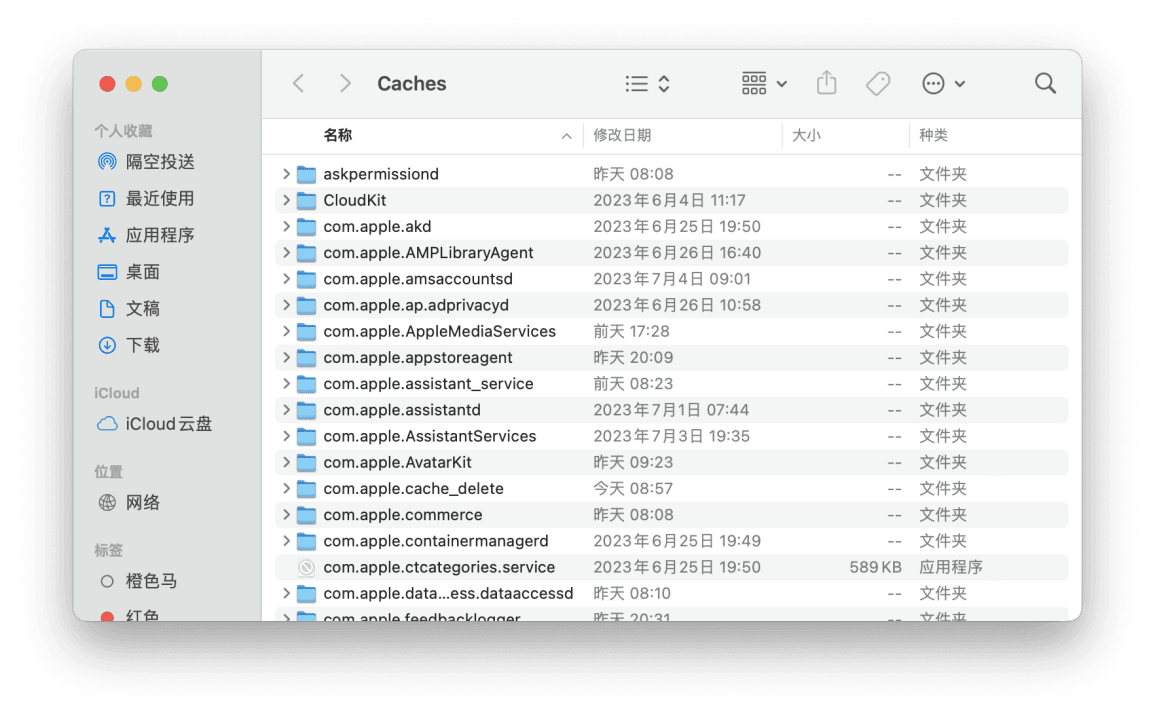
MacBook清理方法三:清理应用程序垃圾
在使用MacBook的过程中,我们经常会安装、卸载应用程序。然而,很多应用程序在被卸载后,仍然留下一些文件和文件夹。这些残余文件不仅占据磁盘空间,还可能导致应用程序冲突和系统性能下降。因此,MacBook清理这些应用程序垃圾也是保持MacBook高效运行的重要环节。
MacBook清理应用程序垃圾,您可以按以下步骤操作:
- 打开“访达”,点击“应用程序”文件夹。
- 在应用程序文件夹中,找到需要清理的应用程序,右键点击选择“将应用程序移至废纸篓”。
- 如果希望彻底删除应用程序的所有残余文件,还需前往“用户”文件夹,然后进入“Library”文件夹和“Preferences”文件夹,删除对应应用程序的配置文件。
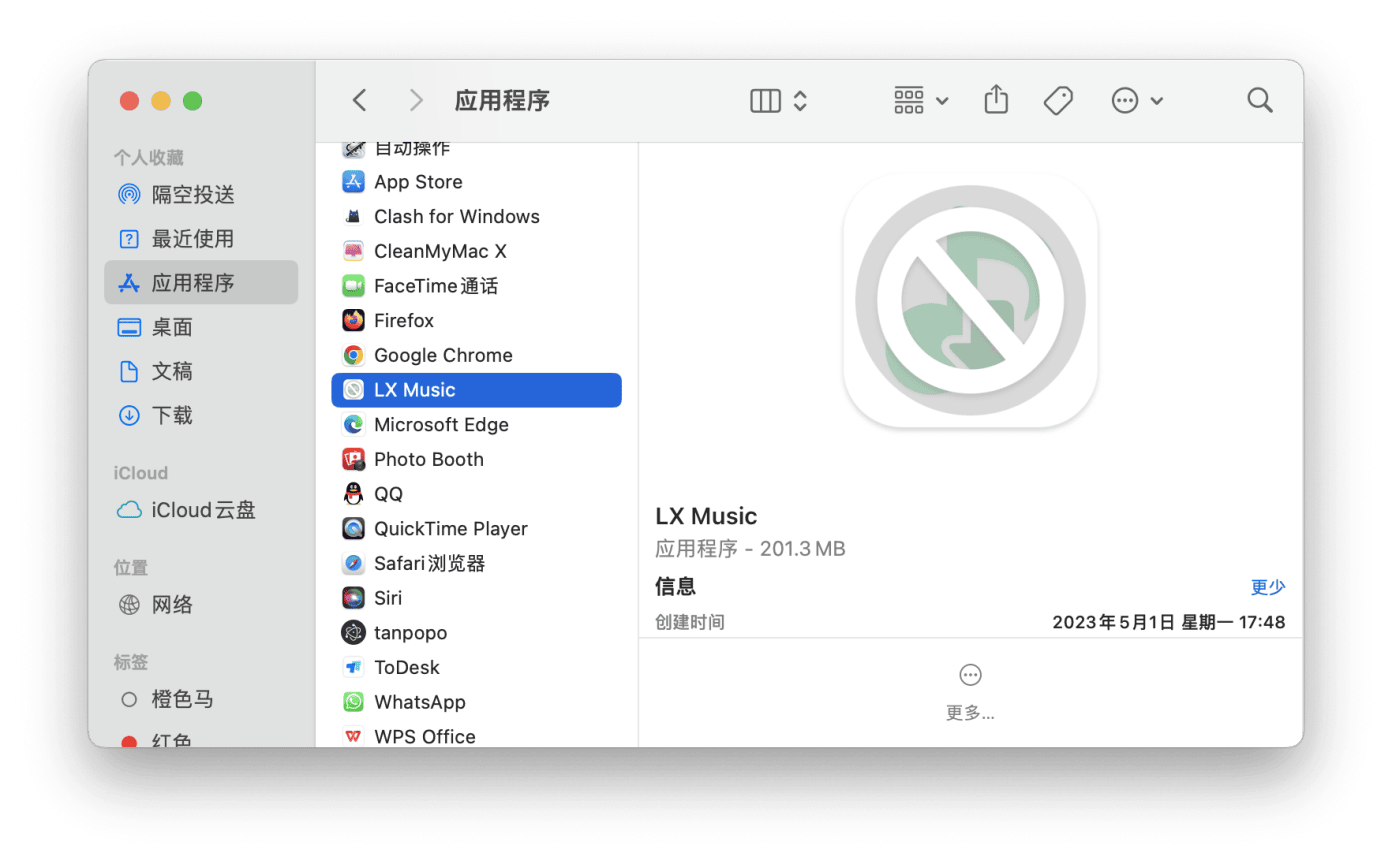
综上所述,MacBook清理以上的提到垃圾是维持MacBook系统高效运行的重要任务。通过CleanMyMac X时常清理系统垃圾、或者定向清理缓存文件和清理应用程序垃圾,我们可以有效地提升MacBook的性能,保持其流畅运行。希望本文介绍的方法对您有所帮助!






